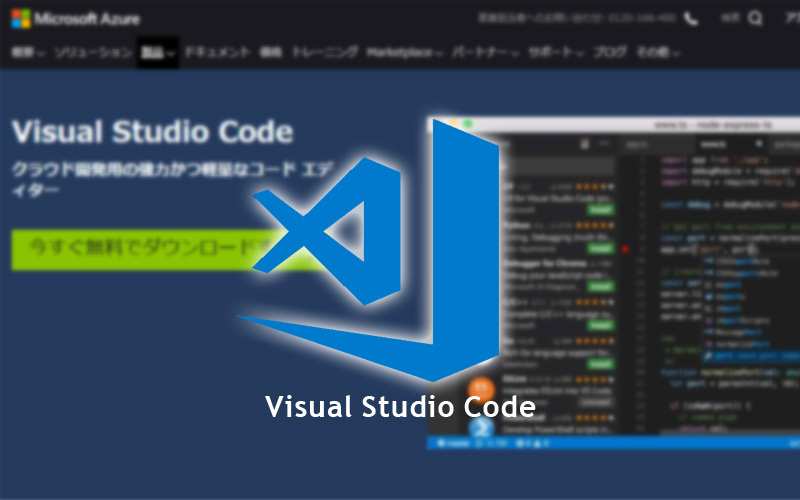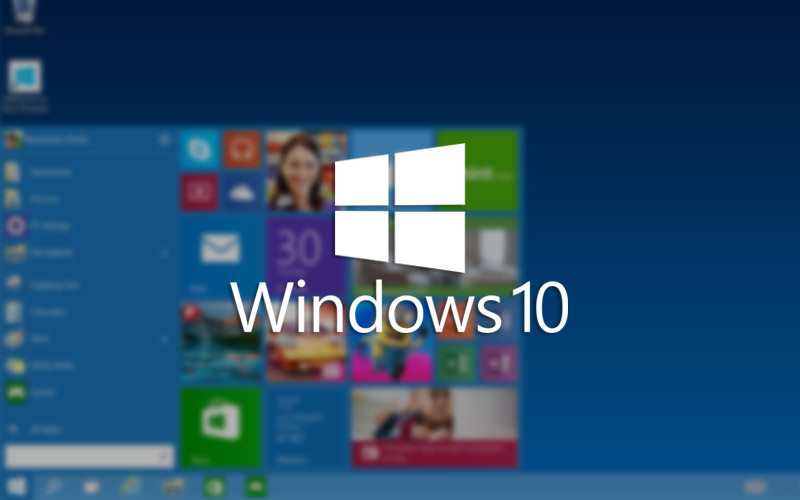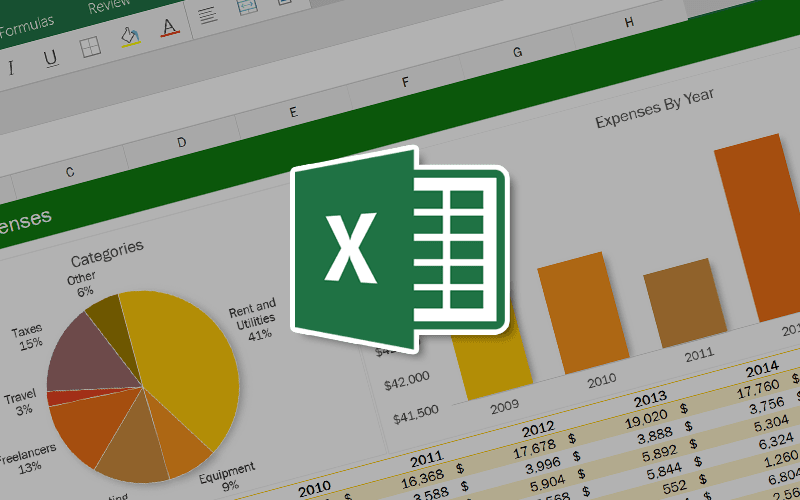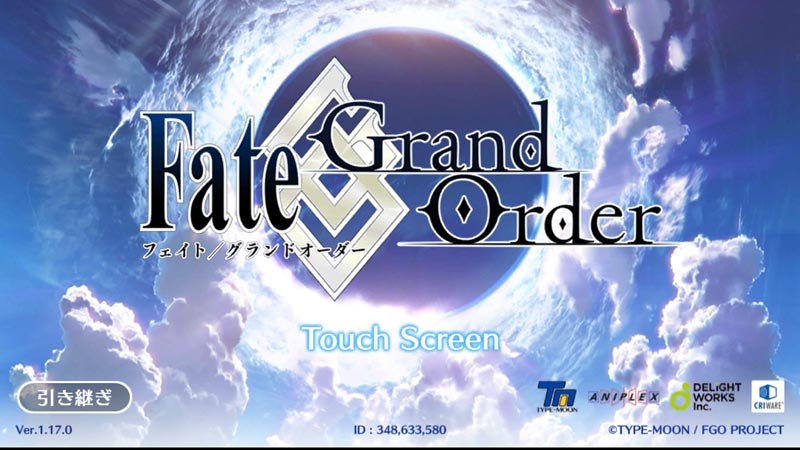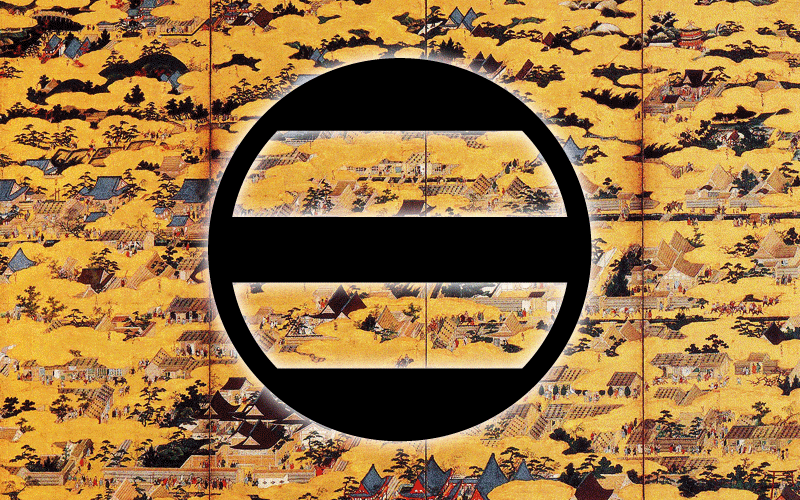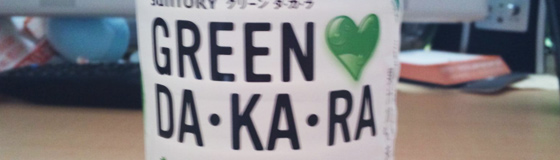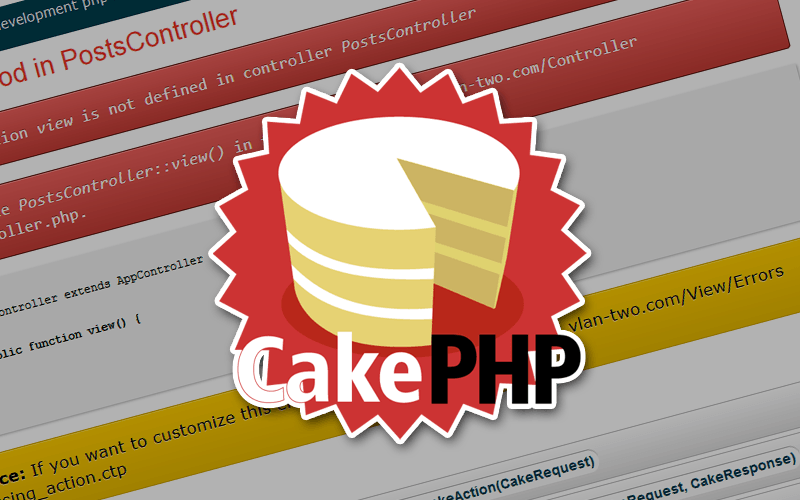以前よりAndroidタブレットに興味があったのですが、会社で7インチタブレットを自慢され、非常に欲しくなっていたのですが、何に使えるのかを考えると躊躇してしまい、悶々とした数日を過ごしていたのですが、友人が持っていた5インチに目を奪われ、さらに悶々としておりましたが、ある日amazonのメルマガを見ると5インチタブレット「原道N50」が 9,300円で売っているのを発見。思わずポチってしまったので、晒してみたいと思います。
ちなみに、原道は「Window」とかき、ウィンドウと読ませるようですね。ホンマかいな。
購入したのは先にも書きましたが、原道社のN50(原道N50)という、いわゆる「中華タブレット」と括られているものです。
それに、USBからの電源供給用のケーブル(DC2307)と、32ギガmicroSD(SanDisk microSDHC 32GB
)を一緒に購入して、送料込みで約13,000円でした。
失敗しても勉強代で済ませられる、ギリギリの線ではないでしょうか?w
文庫1冊がが約600円と考えて、持っている電子書籍や青空文庫を20冊ほど読めば元を取れる計算です。
なんだかすぐに達成できそう。
搭載されているOSは驚きのAndroid4.0.3。いわゆるICS(Ice Cream Sandwitch)で、最初から日本語表示となっており、マーケットにも対応していました。
しかし当然ながら3G回線などはないので、Wi-Fi接続後にネットへダイブとなります。
スクリーンショットは「電源」+「音量小」の長押しで可能。さすがICS。
ちなみに保証期間は1年とありましたが、本当なんだろうか…?
では写真を交えたレビューを開始しましょう。
原道N50の箱と内容物
<箱>
いきなり読めない漢字です。あとイラストがゲームばっかりですね。

<内容物>
USBケーブル、イヤホン、アダプター、本体用ケース、メモリリーダーなどがありました。メモリリーダーは販売会社オプションのようです。
当たり前ですが、説明書は全て漢字。雰囲気で読めるか挑戦しましたが、そもそも読めない漢字ばかりですぐに諦めましたw

原道N50の見た目
<サイズ>
文庫より一回り小さく、電車で立ってでも持てるサイズ。候補にしていた7インチは電車で使うには少し大きすぎるので、ちょうどいい大きさです。

<背面>
ツルツルしています。原道社と思われるURLが印刷されています(未確認)
さすがに Made in Chinaと書かれていますね。

<ポート>
左から、電源供給口、メモリスロット、USB、OTG、イヤホンジャックとなっています。
OTGとは調べたところ、以下のうような規格だそうな。
USBの規格策定を担うUSB-IF(USB Inplementers Forum)によって2001年12月に策定された、パソコンを介することなくUSB機器を相互に接続するための規格。USB 2.0の追加仕様という形で仕様が定められた。
OTGを導入すると、デジタルカメラやスキャナとプリンタ、携帯電話と携帯音楽プレーヤやメモリカードリーダ、PDAとハードディスクやMOドライブなどの組み合わせで、パソコンを介さずに周辺機器同士が直接にデータのやり取りをできるようになる。
USBはもともとパソコン向けの周辺機器として生まれたことから、ホストコントローラ機能はパソコンが持っており、相互に接続したUSB対応周辺機器同士を制御するためにはコントローラ機能が必要である。
このため、OTGに対応させたい周辺機器にはUSB 2.0のコントローラ機能を限定的な形で搭載することとなる。
<ポート詳細>
USBとOTGは同じケーブルの口と考えてよさそうですね。

<電源と音量ボタン>
前述したスクリーンショットも電源、音量小ボタンで可能。
保存先は /mnt/sdcard/Pictures/Screenshots/以下となります。

原道N50のWi-Fi設定方法
Android4だったせいか、日本製スマートフォンが親切すぎたのか、どうやってwi-fiに接続するのかかなり悩みました。
室内の無線ルータから放たれている電波は自動受信するようですが、スマホにあったAOSSで設定などのメニューがありません。
仕方ないので色々といじっていましたら、受信している電波の暗号化方法(?)にいくつか種類があり、その種類により、詳細オプション内容が違うことにに気が付きました。
種類は具体的には「WEPで保護」「WPAで保護」「WPA/WPA2で保護」というのがあり、内、「WPA/WPA2で保護」の詳細オプションにはWPSの種類として「アクセスポイントのPIN」という項目がありました。
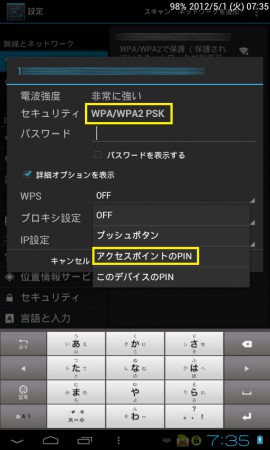
PCを立ちあげ、無線ルータの管理設定画面を見ると、「ルータのPINコード」という項目があり、ランダムな文字列が並んでいました。試しに入力してみると見事接続成功。ようやくネットに繋ぐことが出来ました。
なんでも試してみるものですね。
原道N50へアプリをインストールする
ネットへ接続できたので、まずは日本語を使えるようにせねばということで、『google日本語入力』をインストール。
マーケットアプリがプリインストールされていたので、「google japanese」や「google nihongo」で検索し、インストール。
使えるようするには、システムの設定画面より「言語と入力」で、「google日本語入力」にチェックを入れ、デフォルト欄で同じく「google日本語入力」を選択するだけ。
あとはgoogle日本語入力自体の設定(キーボードのタイプを選んだりなど)を行えば完了。
日本語が使えるようになったので、あとは自分の用途にあったアプリを探し、インストールの繰り返しです。
いくつかアプリを入れたたのですが、「縦書きビューワ」のみ、インストールスことができませんでした。
というか、まず、playストア(マーケットの名称が変わっています)で検索しても出て来ませんし、ブラウザから検索してインストールページに直接行っても、「このアプリはお使いの一部の端末に対応しています」と表示され、N50はインストール可能な端末にはなっていませんでした。無念すぎ。
仕方ないので「青空読手」で代用することとします。
原道N50を使ってみた感想
<電池>
数日使ってみましたが、まず気になるのが電池の持ちがあまり良くない。画面をつけていると、みるみる減っていきます。といってもこれは、1日借りた7インチのタブレットも同じようなものだったので、仕方ないことなんでしょうね。
ただし、待機期間の電池は長持ち。紙媒体文庫を消化すべく、2日ほどカバンの中にしまいこんでいたのですが、電池は50%ほど残っていました。結構優秀。
しかし翌日には残量0%になり、起動しませんでした。
どうなってるんだ・・・?
<重さ>
全く問題ありません。通勤電車内で「青空読手」を使い青空文庫データを読んでいますが、快適そのもの。
キーボードが小さく、ちょっと使いにくいな、といった感想。
<熱>
連続である程度の時間使っていると若干熱くなってきます。この辺りはさすが中華パッドと言わざるを得ませんね。
<用途>
どうしてもtoogieの場合、本を読むことに特化していっていますが、wi-fi環境があれば快適にブラウジングは可能。
辞書アプリなんかを入れて、電子辞書的な使い方をするのも良さそうですね。あとで入れてみよう。
あとは、アプリ開発などには威力を発揮するかな。開発もやってみたいところ。
総括
iPhone や iPad と比較されても困りますが、値段を考えれば十分にアリな一品で、先にも書きましたが、無料の辞書アプリなどを入れ電子辞書にしたり、スマホよりも大きい画面を利用できるなど、用途もそれなりにあると思います。
持っているスマホのOSが Android2.3なので、Android4系が使えるというのは、個人的に嬉しくもあります。
用途的には本を読むために購入したようなものなので、「縦書きビューワ」がインストールできなかったのが痛いです。
インストールが出来るようになるのを期待せずに待つこととします。
カメラは内向きの自分撮り用、画質は最悪なので、付いていても使う気にならない代物なので、あえて触れませんでしたw
全体的にはこの先、wi-fiの環境はますます広がってくるとも考えられますし、失敗したと後悔する値段でもないので、ちょっとお小遣いに余裕のある方はぜひ試してみてもらいたい一品だと思います。
[tgAmazonItemLookup asin=”B005VKZQOO” related=”1″]
[tgAmazonItemLookup asin=”B0040PBKSC” related=”1″]
[tgAmazonItemLookup asin=”B004PE76TK” related=”1″]